Windows-Betriebssysteme bieten eine einfache Möglichkeit, die Größe des Papierkorbs anzupassen, um mehr oder weniger Speicherplatz für gelöschte Dateien zur Verfügung zu haben. In dieser Anleitung zeigen wir dir Schritt für Schritt, wie du die Größe des Papierkorbs auf deinem Computer änderst.
Windows Papierkorb Größe ändern
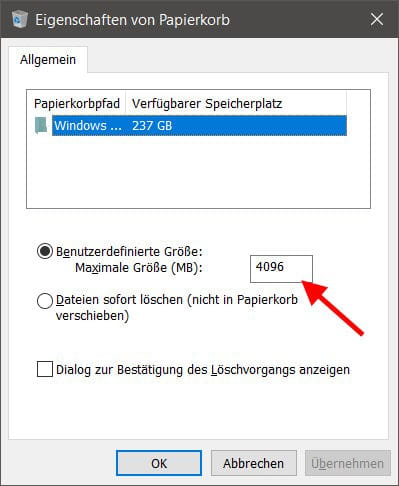
Schritt 1: Den Papierkorb öffnen
Klicke mit der rechten Maustaste auf das Papierkorb-Symbol auf deinem Desktop und wähle „Eigenschaften“ aus dem Kontextmenü.
Schritt 2: Die Größe anpassen
Ein Fenster mit den Eigenschaften des Papierkorbs wird geöffnet. Hier siehst du eine Option namens „Benutzerdefinierte Größe: Maximale Größe (MB)“.
Schritt 3: Größe wählen
Du kannst nun die Größe des Papierkorbs selbst festlegen. Beachte, dass die hier eingestellten Werte die Größe des Papierkorbs in Megabytes (MB) sind. In meinem Beispiel entsprechen den 4096 MB umgerechnet 4 GB. Falls du mehr Speicherplatz benötigst, wähle eine größere Größe, andernfalls eine kleinere.
Schritt 4: Änderungen speichern
Nachdem du die gewünschte Größe ausgewählt hast, klicke auf „Übernehmen“ und dann auf „OK“, um die Änderungen zu speichern.
Schritt 5: Fertig!
Dein Windows Papierkorb hat jetzt die von dir festgelegte Größe. Du kannst diesen Vorgang jederzeit wiederholen, um die Größe erneut anzupassen.
Das war’s! Du hast erfolgreich die Größe deines Windows Papierkorbs geändert. Beachte jedoch, dass die Papierkorbgröße den verfügbaren Speicherplatz auf deiner Festplatte beeinflusst. Stelle sicher, dass du genügend Speicherplatz für gelöschte Dateien beibehältst, aber achte gleichzeitig darauf, deine Festplatte nicht zu überlasten.
Die Auswirkungen der Papierkorbgröße
Die Größe des Windows Papierkorbs mag auf den ersten Blick wie eine nebensächliche Einstellung erscheinen, doch sie kann erhebliche Auswirkungen auf deine Computererfahrung haben. Hier erfährst du, warum die Größe deines Papierkorbs wichtig ist:
- Verweildauer gelöschter Dateien: Je größer dein Papierkorb ist, desto länger verbleiben gelöschte Dateien dort, bevor sie endgültig entfernt werden. Dies bedeutet, dass du gelöschte Dateien im Bedarfsfall leichter wiederherstellen kannst. Wenn der Papierkorb kleiner ist, werden Dateien schneller dauerhaft gelöscht.
- Speicherplatzmanagement: Ein größerer Papierkorb nimmt mehr Festplattenspeicherplatz in Anspruch. Wenn du eine knappe Speicherplatzsituation auf deinem Computer hast, kann die Anpassung der Papierkorbgröße dazu beitragen, mehr Platz für wichtige Dateien freizugeben.
- Vermeidung versehentlicher Löschungen: Mit einem größeren Papierkorb reduzierst du das Risiko, wichtige Dateien versehentlich zu löschen und dann den Papierkorb zu leeren, bevor du bemerkst, dass du sie noch benötigst.
Insgesamt ist die Wahl der richtigen Papierkorbgröße eine Frage der persönlichen Vorlieben und deiner individuellen Bedürfnisse. Du solltest die Größe deines Papierkorbs entsprechend deiner Arbeitsweise und des verfügbaren Speicherplatzes anpassen, um eine optimale Computererfahrung zu gewährleisten.
Festplattenspeicher im Blick behalten
Die Größe deines Windows Papierkorbs kann erheblichen Einfluss auf den verfügbaren Festplattenspeicherplatz haben. Hier sind einige wichtige Informationen, die du beachten solltest, um deinen Speicherplatz effektiv zu verwalten:
- Regelmäßiges Überprüfen des Speicherplatzes: Es ist ratsam, den verfügbaren Speicherplatz auf deiner Festplatte regelmäßig zu überwachen. Dies kannst du einfach tun, indem du den Datei-Explorer öffnest, auf „Dieser PC“ klickst und dann den verbleibenden Speicherplatz auf den Festplattenlaufwerken überprüfst.
- Papierkorbleerung: Wenn du die Größe deines Papierkorbs erhöhst, erhöht sich auch der von ihm belegte Speicherplatz. Stelle sicher, dass du den Papierkorb in angemessenen Abständen leerst, um Platz für neue Dateien freizugeben. Du kannst den Papierkorb manuell leeren, oder Windows so einrichten, dass er automatisch geleert wird, wenn eine bestimmte Größe erreicht wird.
- Prüfung von temporären Dateien: Überprüfe auch regelmäßig deine temporären Dateien und Anwendungsdaten. Diese können ebenfalls viel Speicherplatz beanspruchen und sollten bei Bedarf gelöscht werden, um Speicherplatz freizugeben.
- Datenträgerbereinigung nutzen: Windows bietet ein integriertes Tool namens „Datenträgerbereinigung“, das dir hilft, nicht benötigte Dateien auf deiner Festplatte zu identifizieren und zu löschen. Dies kann eine einfache Möglichkeit sein, Speicherplatz freizugeben.
- Sicherheitskopien anlegen: Bevor du größere Änderungen an deinem Dateisystem vornimmst, wie das Anpassen der Papierkorbgröße, solltest du sicherstellen, dass du wichtige Dateien gesichert hast, um versehentlichen Datenverlust zu verhindern.
Indem du diese Tipps befolgst und den verfügbaren Speicherplatz im Auge behältst, kannst du sicherstellen, dass dein Computer effizient funktioniert und ausreichend Platz für deine Dateien bietet.
Sicherheitsaspekte und der Papierkorb
Die Größe des Papierkorbs in Windows hat keine direkten Auswirkungen auf die Sicherheit deines Computersystems, aber es gibt einige wichtige Sicherheitsaspekte, die du beachten solltest:
- Dauerhafte Löschung: Es ist wichtig zu verstehen, dass Dateien im Papierkorb nicht sofort dauerhaft gelöscht werden. Sie bleiben dort, bis der Papierkorb geleert wird oder bis die automatische Löschung aktiviert ist. Das bedeutet, dass sensible oder vertrauliche Dateien, die im Papierkorb landen, weiterhin potenziell zugänglich sind.
- Dateiwiederherstellung: Selbst wenn Dateien im Papierkorb gelöscht wurden, können sie unter Umständen wiederhergestellt werden, solange der Papierkorb nicht geleert wurde. Dies kann nützlich sein, wenn du versehentlich wichtige Dateien gelöscht hast, aber es ist auch wichtig, es im Hinterkopf zu behalten, wenn es um die Sicherheit von sensiblen Informationen geht.
- Verschlüsselung und Sicherheit: Wenn du sicherstellen möchtest, dass gelöschte Dateien nicht wiederhergestellt werden können, solltest du über die Verwendung von Verschlüsselungstechnologien oder speziellen Sicherheitslösungen nachdenken. Diese können sicherstellen, dass gelöschte Dateien auch nach dem Entleeren des Papierkorbs nicht wiederhergestellt werden können.
- Regelmäßiges Überprüfen: Um die Sicherheit deines Systems zu gewährleisten, ist es ratsam, regelmäßig zu überprüfen, welche Dateien sich im Papierkorb befinden, insbesondere wenn du sensible Informationen löschst. Wenn du sicher bist, dass du bestimmte Dateien nicht mehr benötigst, ist es empfehlenswert, den Papierkorb regelmäßig zu leeren.
Obwohl die Größe des Papierkorbs die Sicherheit an sich nicht beeinflusst, ist ein bewusster Umgang mit gelöschten Dateien und die Verwendung zusätzlicher Sicherheitsmaßnahmen wichtig, um sicherzustellen, dass deine Daten geschützt sind.
Tipps zur optimalen Größe des Papierkorbs
Die Auswahl der richtigen Größe für deinen Windows Papierkorb hängt von verschiedenen Faktoren ab. Hier sind einige Tipps, um die optimale Größe zu bestimmen:
- Berücksichtige den verfügbaren Speicherplatz: Wenn du über ausreichend Festplattenspeicher verfügst, kannst du einen größeren Papierkorb verwenden, um gelöschte Dateien länger aufzubewahren. Wenn der Speicherplatz begrenzt ist, solltest du einen kleineren Papierkorb wählen, um den verfügbaren Platz nicht zu überlasten.
- Überlege deine Arbeitsweise: Denke darüber nach, wie oft du Dateien löschst und ob du sie möglicherweise später wiederherstellen musst. Wenn du häufig Dateien löschst und eine einfache Möglichkeit zur Wiederherstellung bevorzugst, wähle eine größere Papierkorbgröße.
- Manuelle Verwaltung: Wenn du dazu neigst, den Papierkorb regelmäßig manuell zu leeren, kannst du die Größe kleiner wählen, da du gelöschte Dateien ohnehin schnell dauerhaft entfernst.
- Automatische Löschung aktivieren: Wenn du möchtest, dass Windows den Papierkorb automatisch leert, wähle eine Option, die deinem Löschverhalten entspricht. Zum Beispiel „30 Tage“, wenn du Dateien normalerweise länger behältst, oder „1 Tag“, wenn du sie schnell loswerden möchtest. Das kannst du in den Windows Einstellungen unter dem Punkt Speicher – Speicheroptimierung aktivieren und genau einstellen.
- Regelmäßige Überprüfung: Unabhängig von der gewählten Größe ist es ratsam, den Inhalt deines Papierkorbs regelmäßig zu überprüfen. Dies hilft dir, festzustellen, ob sich versehentlich wichtige Dateien im Papierkorb befinden.
- Flexibilität behalten: Beachte, dass du die Größe deines Papierkorbs jederzeit ändern kannst. Wenn sich deine Bedürfnisse ändern oder du feststellst, dass die aktuelle Größe nicht optimal ist, passe sie einfach an.
Die Wahl der richtigen Papierkorbgröße sollte sich an deinen individuellen Arbeitsgewohnheiten und dem verfügbaren Speicherplatz orientieren. Mit diesen Tipps kannst du sicherstellen, dass dein Papierkorb optimal für deine Anforderungen konfiguriert ist und gleichzeitig die Leistung deines Computers optimiert bleibt.




